Custom Keyboard Shortcut Key: कंप्यूटर में किसी भी Software program, folder, file को ओपन करने के बहुत से तरीके हैं लेकिन सबसे आसान सरल और फास्ट तरीका है Keyboard Shortcut Key के द्वारा किसी भी प्रोग्राम या फाइल को ओपन करना।
इस पोस्ट में हम आपको किसी भी फाइल या फोल्डर का Keyboard Shortcut Key बनाने का तरीका बताएंगे, जिसके द्वारा आप कंप्यूटर में किसी भी प्रोग्राम को Keyboard के द्वारा ओपन कर सकते हैं।
इससे आपके समय की काफी बचत होगी और कंप्यूटर में आप कम समय में अधिक काम कर पाएंगे, आप किसी भी प्रोग्राम फोल्डर या फाइल के लिए अपने मनपसंद का Keyboard Shortcut Key बना सकते हैं और उसके द्वारा उस फाइल को ओपन कर सकते हैं।
यदि आप कंप्यूटर में किसी भी सॉफ्टवेयर या प्रोग्राम को Start Button, Taskbar, Run Command के द्वारा ओपन करते हैं, तो इससे आपका काफी समय खराब होता है लेकिन आप उसी प्रोग्राम को कीबोर्ड के द्वारा ओपन करके अपने समय की बचत कर सकते हैं, इसके लिए आपको माउस के हाथ लगाने की भी जरूरत नहीं पड़ेगी।
Custom Keyboard Shortcut Key क्या होता है?
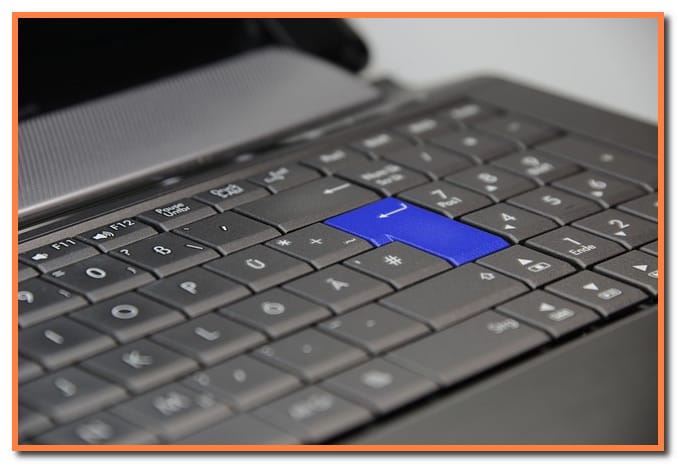
Custom Keyboard Shortcut Key का मतलब होता है किसी भी प्रोग्राम के लिए अपने मनपसंद का Keyboard Key यूज करना, मान लीजिए आप किसी भी फोल्डर को दिन में कई बार ओपन करते हैं और उस फोल्डर तक पहुंचने के लिए आपको Mouse से कई क्लिक करने होते हैं, तब जाकर आप उस फोल्डर की लोकेशन तक पहुंच पाते हैं, लेकिन आप उस फोल्डर का desktop shortcut बनाकर उसका Keyboard Key बना लेते हैं तो आप कीबोर्ड से ही उसको तुरंत ओपन कर सकते हैं।
कहने का मतलब 10 क्लिक में ओपन होने वाले Item को आप केवल एक बार Keyboard Key दबाकर ओपन कर सकते, अब आप अंदाजा लगा सकते हैं इससे आप के समय की कितनी बचत हो सकती है।
Windows PC में किसी भी प्रोग्राम को ओपन या क्लोज करने के लिए बहुत सी Keyboard Shortcut Key उपलब्ध है, लेकिन उनमें यूजर कोई भी चेंज नहीं कर सकता. क्युकी यह Shortcut Keys Predefined होती है, लेकिन Custom Keyboard Shortcut Key आप खुद बना सकते हैं और कभी भी उसको चेंज कर सकते हैं।
मुझे उम्मीद है अब आप यह तो समझ गए होंगे Custom Keyboard Shortcut Key क्या है और यह कैसे काम करता है, चलिए आगे बढ़ते हैं और सीख लेते हैं Microsoft Windows Computer या Laptop में किसी भी software program या File का Custom Keyboard Shortcut Key कैसे बनाते हैं।
आप यह भी पढ़ें:
- Computer Me Software Ko Completely Uninstall Remove Kaise Kare
- Windows 10 Latest Original Disc Image (ISO File) Download Kaise Kare
- कंप्यूटर में पैटर्न लॉक कैसे लगाएं {Pattern Lock For PC}
- कंप्यूटर में किसी भी Software या Program को लॉक कैसे करे, Using AppLocker
किसी भी Program, File या Folder का Custom Keyboard Shortcut Key कैसे बनाये?
स्टेप 1: कंप्यूटर लैपटॉप में किसी भी सॉफ्टवेयर या आइटम का कस्टम शॉर्टकट की बनाने के लिए सबसे पहले आपको उस प्रोग्राम का Shortcut File बनाना पड़ेगा, इसकी जानकारी हम आपको पहले ही बता चुके हैं, Desktop Shortcut क्या है किसी भी Files या Folder का Shortcut कैसे बनाये?
स्टेप 2: हम यहां पर Firefox browser का शॉर्टकट की बनाकर बता रहे हैं, आप अपने मनपसंद के किसी भी फाइल, फोल्डर, प्रोग्राम का बना सकते हैं, शॉर्टकट फाइल बनाने के बाद उस फाइल पर Right Click करे।
मैं गूगल क्रोम के लिए Shortcut Key बना रहा हूं
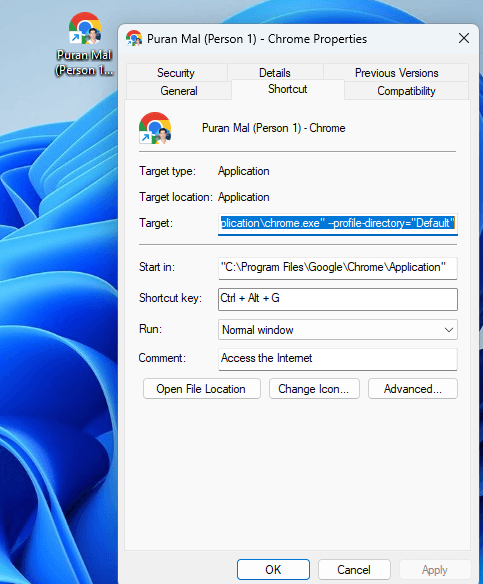
स्टेप 3: Right Click करने के बाद Properties पर क्लिक करें।
स्टेप 4: अब आपके सामने Shortcut Dialog Dox ओपन होगा इसमें आपको Shortcut key के सामने None ऑप्शन दिखाई देगा, यहां पर अपने मनपसंद का कोई भी Key टाइप करें, यहां पर आप Alphabet, Number या कोई Symbol लिख सकते हैं।
स्टेप 5: यहां हमने G लिखा है जिसकी Shortcut Key Ctrl + Alt + G बन गई है कहने का मतलब यहा आप जो भी लिखेंगे उसके पहले Ctrl + Alt ऑटोमेटिक ही ऐड हो जाएगा।
इस प्रकार से यहां आप कोई भी Number टाइप कर सकते हैं Symbol टाइप कर सकते हैं टाइप करने के बाद Apply फिर OK पर क्लिक करें।
कंप्यूटर पर किसी भी सॉफ्टवेर के Shortcut key कैसे बनाये? वीडियो
कंप्यूटर पर किसी भी सॉफ्टवेर के Shortcut key बनाने के लिए आप नीचे दिए गए वीडियो को देख सकते हैं ।
इस प्रकार से आप की Custom Keyboard Shortcut Key बनकर तैयार हो जाएगी, हमने फायरफॉक्स ब्राउजर के लिए Shortcut Key बनाई है यदि मैं अपने कीबोर्ड से Ctrl + Alt + A दबाऊंगा तो फायरफॉक्स ब्राउजर ओपन हो जाएगा।
आपने क्या सीखा
इस आर्टिकल में हमने आपको कंप्यूटर में किसी भी Software program, item या folder का Custom shortcut key बनाने का सरल तरीका बताया है मुझे उम्मीद है अब आप जान गए होगे Windows computer laptop में किसी भी program, item का अपने मनपसंद का shortcut key कैसे बनाते हैं।
किसी भी प्रोग्राम का कीबोर्ड शॉर्टकट की बनाने के लिए सबसे पहले आपको उस फाइल का डेस्कटॉप शॉर्टकट फाइल बनाना होता है उसके बाद आप उस आइटम का शॉर्टकट की बनाकर उसे कीबोर्ड से ओपन कर सकते हैं।

![Windows 8.1 product key: 100% Working] Windows 8.1 Product Key Free 2024 Windows 8.1 product key](https://www.aaiyesikhe.com/wp-content/uploads/2024/07/Windows_8.1_product_key-218x150.png)

